Пользователи должны установить и авторизовать надстройку, прежде чем они смогут открыть и использовать ее. Поскольку эти шаги являются первой частью пользовательского опыта надстройки, вам следует понять их, прежде чем приступать к созданию собственных надстроек.
В этом разделе документации описывается, как пользователи могут устанавливать, авторизовать и начинать использовать надстройки.
Установить дополнения
Прежде чем использовать надстройку, ее необходимо установить . После установки дополнение становится доступным в хост-приложении Google Workspace, которое оно расширяет.
Вы можете установить опубликованные дополнения из главного приложения Google Workspace или из Google Workspace Marketplace . Администраторы домена также могут устанавливать надстройки от имени своих пользователей из Google Workspace Marketplace. Вы также можете установить неопубликованные надстройки, которые разрабатываете, чтобы протестировать их. Прежде чем вы сможете использовать установленное дополнение в первый раз, вы должны авторизовать его.
Дополнительные сведения см. в разделе Публикация дополнений .
Авторизовать дополнения
После установки дополнения оно становится доступным в хост-приложении Google Workspace, которое оно расширяет. При первой попытке пользователя использовать надстройку ведущее приложение предоставляет ему карту авторизации или диалоговое окно. На этой карточке объясняется, на какие действия надстройке требуется разрешение пользователя, например на доступ к содержимому текущей таблицы Google. Затем пользователь может предоставить эти разрешения и разрешить работу надстройки. Если пользователь отказывает в авторизации надстройки, он не сможет использовать надстройку.
В надстройках редактора используется модель авторизации, отличная от надстроек Google Workspace. Поскольку надстройки редактора работают с файлами Google Диска, модель авторизации редактора определяет различные режимы авторизации, которые возникают при использовании надстроек с отдельными файлами. При разработке надстроек редактора важно понимать различные режимы и то, как надстройка перемещается между ними.
Авторизовать опубликованные дополнения
После установки опубликованного дополнения сразу начинается процесс авторизации:
- Вам будет предложено выбрать учетную запись для установки дополнения.
- Затем вам будет представлен список авторизаций, необходимых надстройке для работы, чтобы вы знали, что она пытается сделать. Внимательно просмотрите этот список и, если вы все же хотите предоставить авторизацию, нажмите «Разрешить» . Это позволит использовать надстройку.
- Теперь вы можете запустить его из хост-приложения, которое оно расширяет. Если приложение уже было открыто на вкладке браузера, возможно, вам придется обновить вкладку, прежде чем надстройка станет доступной.
Если установленное вами дополнение позднее будет обновлено и потребует дополнительных разрешений, которые вы еще не предоставили, вам будет предложено предоставить эти разрешения при следующем использовании дополнения.
Авторизация неопубликованных дополнений Google Workspace
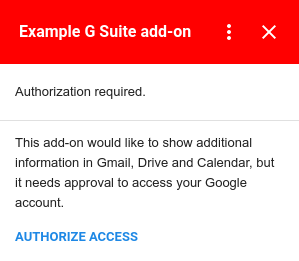
Для неопубликованных надстроек не применяется такой же процесс авторизации, как для опубликованных, поскольку они еще не представлены в Google Workspace Marketplace. После установки неопубликованного дополнения авторизация не запрашивается сразу. Вместо этого процесс авторизации начинается, когда вы впервые пытаетесь использовать надстройку.
Когда надстройка запускается, она определяет, требуется ли какая-либо авторизация пользователя. Если необходима авторизация, дополнение предоставляет карту авторизации. Авторизация всегда требуется при первом запуске надстройки, а также может потребоваться, если новая версия надстройки использует ранее не авторизованную службу. Кнопка «Разрешить доступ» открывает диалоговое окно, в котором пользователь может разрешить или запретить авторизацию для надстройки.
Авторизация сторонних сервисов для надстройки Google Workspace
Надстройка Google Workspace может подключаться к сторонней службе, которая сама требует авторизации. Дополнения Google Workspace, подключающиеся к таким сервисам, требуют от пользователя двух отдельных действий:
- Авторизация самой надстройки при ее установке или первом запуске.
- Авторизация стороннего сервиса при первом доступе к нему.
Если надстройке Google Workspace, которую вы разрабатываете, требуется доступ к службе, не принадлежащей Google, с помощью OAuth, вам необходимо настроить соединение для этой службы при создании надстройки.
Дополнительную информацию см. в разделе Подключение дополнения Google Workspace к сторонней службе .
Сторонние системы конференц-связи
Дополнения Google Workspace, расширяющие Календарь Google, также могут добавлять дополнительные решения для конференц-связи , которые позволяют пользователям выбирать стороннюю систему конференц-связи при редактировании событий Календаря Google. Если ваша надстройка предоставляет параметры конференц-связи, требующие от пользователя входа в систему, ваша надстройка должна предоставить пользователю такую возможность.
Если пользователь пытается создать конференцию с помощью вашего дополнения без необходимости входа в систему, метод onCreateFunction решений для конференций должен вернуть объект ConferenceData содержащий ConferenceError с URL-адресом аутентификации .
Получив этот объект, Календарь Google создает кнопку ВХОД в интерфейс редактирования событий, которая ссылается на URL-адрес аутентификации, предоставляемый надстройкой. Затем пользователи могут использовать эту кнопку для входа в стороннюю систему перед дальнейшим использованием надстройки.
Дополнительные сведения об обработке авторизации с помощью ConferenceError см. в разделе Создание сторонних конференций .
Разрешить неопубликованные дополнения Редактора
Рекомендуется тестировать надстройки Редактора по мере их разработки. Процесс авторизации идентичен процессу для опубликованных надстроек Редактора , за исключением того, что он запускается при первой попытке протестировать надстройку. Если позже вы повторно протестируете ту же надстройку, вам больше не будет предложено авторизоваться.
Отменить авторизацию дополнений
При разработке надстроек может оказаться полезным отменить их авторизацию, чтобы можно было повторно протестировать процесс авторизации.
Вы можете отменить авторизацию надстройки, выполнив следующие действия:
- Откройте консоль безопасности вашей учетной записи .
- Найдите и щелкните надстройку, авторизацию которой вы хотите отменить.
- Нажмите «Удалить доступ» .
Когда вы снова запускаете надстройку после ее отмены, поток авторизации отображается снова.
Удалить дополнения
Чтобы удалить надстройку, установленную из Google Workspace Marketplace, см. раздел Удаление приложения или надстройки из Marketplace .
Чтобы удалить неопубликованную надстройку, встроенную в Apps Script, см. раздел Удаление неопубликованной надстройки .
Связанные темы
- Открыть и использовать установленные дополнения
- Подключите дополнение Google Workspace к стороннему сервису.
